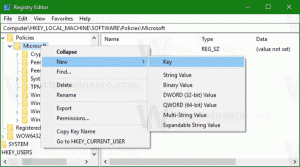Ako zakázať požiadavku na podpis ovládača v systéme Windows 10
Ak ste vývojár ovládačov alebo ak niektorý z vašich ovládačov pre Windows nie je podpísaný, možno budete musieť vypnúť požiadavku na podpis ovládača v systéme Windows 10. Ďalším príkladom je, ak potrebujete flashovať telefón s Androidom alebo nainštalovať nejaké staré alebo špecifické ovládače hardvéru, musíte túto požiadavku obísť. Ale Windows 10 vám nedovolí nainštalovať tieto nepodpísané ovládače. Tu je to, čo by ste mali urobiť v takom prípade.
Ak chcete nainštalovať nepodpísané ovládače, musíte zakázať požiadavku na podpis ovládača v systéme Windows 10. Dá sa to urobiť nasledovne.
- Reštartujte do rozšírených možností spustenia. Referenciu nájdete v týchto článkoch:
- Rýchlo spustite systém Windows 10 v rozšírených možnostiach spustenia.
- Vytvorte odkaz na rozšírené možnosti spustenia v systéme Windows 10.
- Na obrazovke Rozšírené možnosti spustenia kliknite na položku Riešenie problémov:
- V časti Riešenie problémov kliknite na položku Rozšírené možnosti:
- V rozšírených možnostiach vyberte položku Nastavenia spustenia:
- Nakoniec stlačte tlačidlo Reštartovať v nastaveniach spustenia:
Po reštartovaní systému Windows 10 sa zobrazí nasledujúca obrazovka:
Umožňuje vám zakázať vynucovanie podpisu vodiča. Musíte stlačiť F7 aktivovať položku „Zakázať vynucovanie podpisu vodiča“. Po zavedení systému Windows na pracovnú plochu môžete nainštalovať nepodpísané ovládače.
Tip: Obrazovku „Nastavenia spustenia“ môžete zobraziť pri každom spustení systému Windows 10 pomocou môjho bezplatného softvéru Winaero Tweaker. V časti Boot and Logon -> Boot Options of Winaero Tweaker musíte zaškrtnúť možnosť "Vždy zobraziť pokročilé možnosti zavádzania".
Začiarknutím tohto políčka vždy aktivujete obrazovku Nastavenia spustenia. Okrem toho tu môžete zmeniť všetky skryté tajné možnosti súvisiace s moderným zavádzačom v systéme Windows 10 a Windows 8.
Teraz si prečítajte: Ako natrvalo zakázať vynútenie podpisu ovládača v systéme Windows 10
To je všetko.